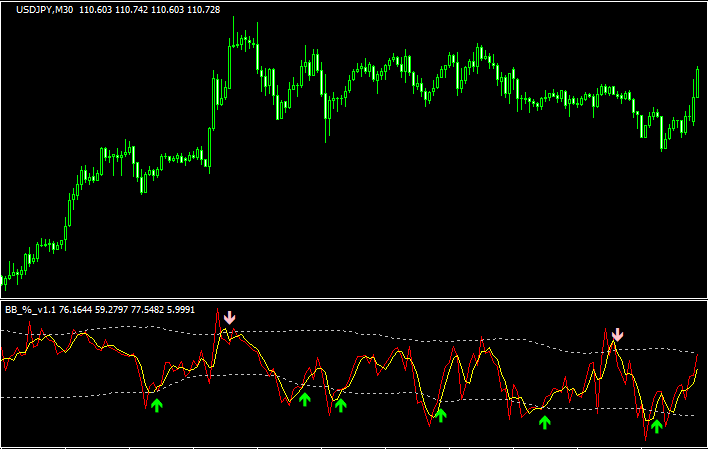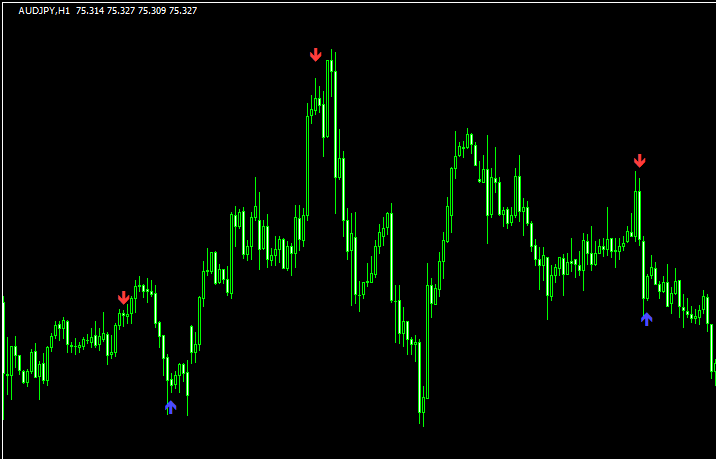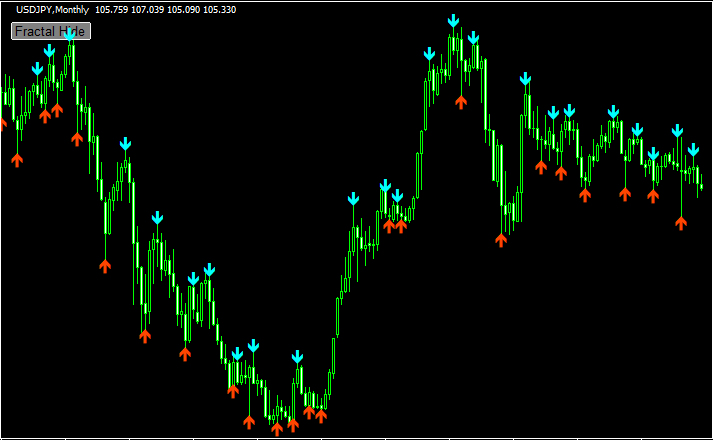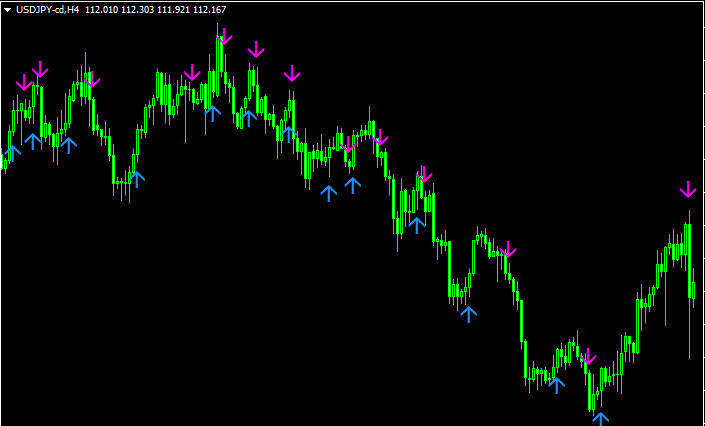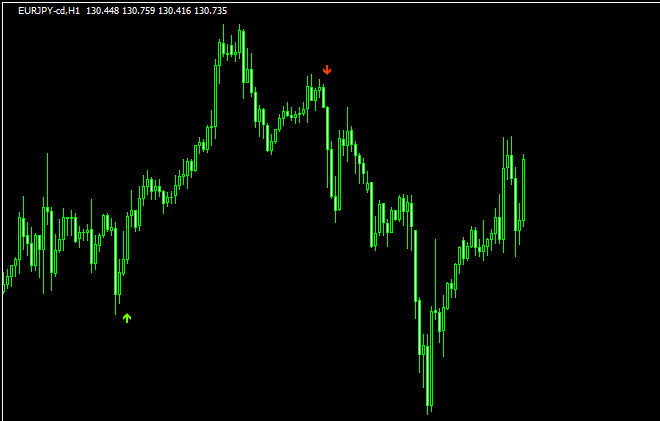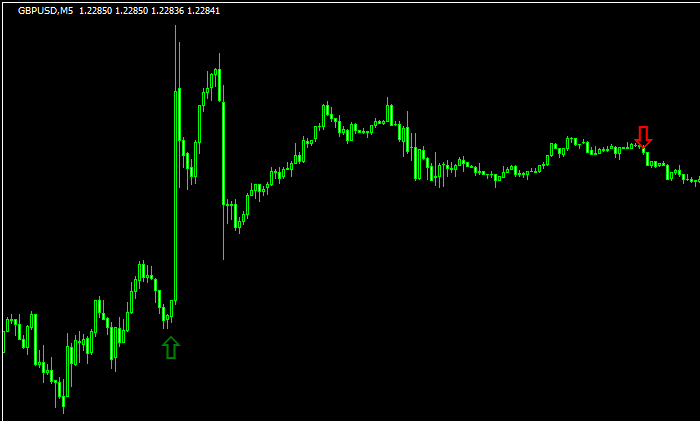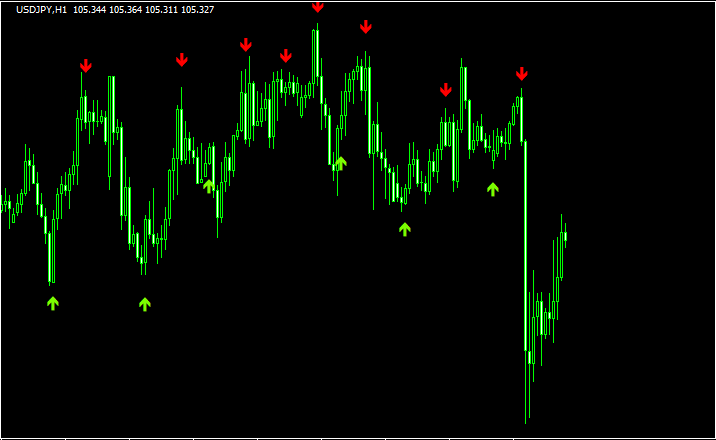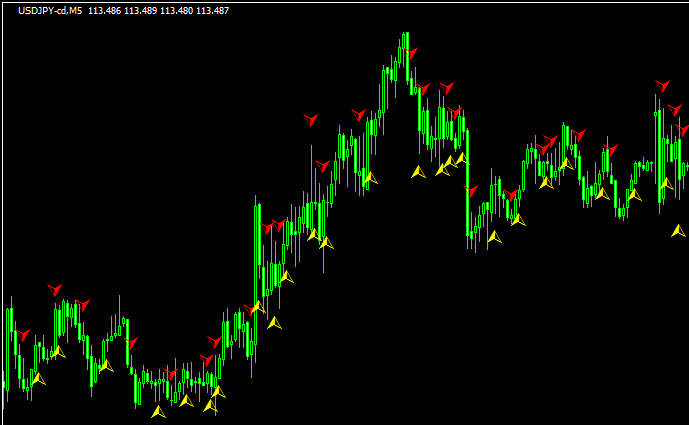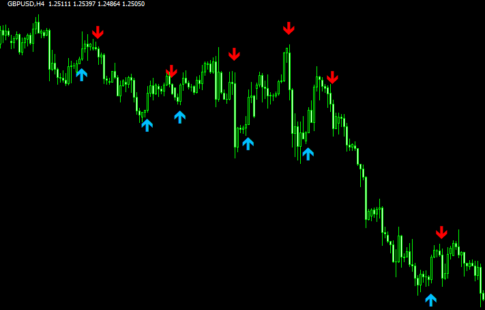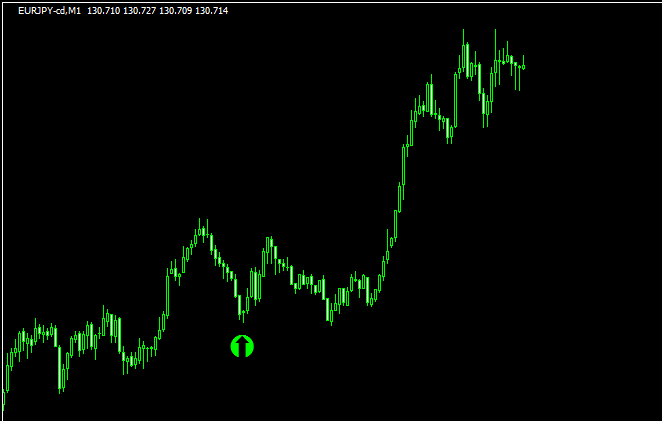相場の頂点や底でサインを出すインジです。
チャートに表示すると見事に天底を当てていますが、これはリペイントの結果です。
実際に動いているチャートをご覧ください。
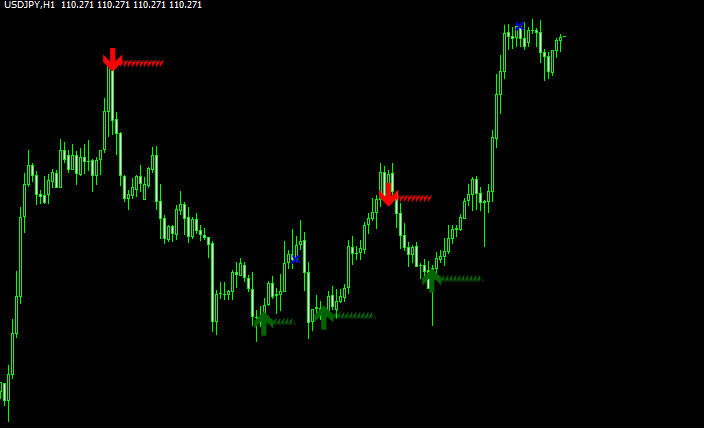
ジグザグのようなライン型インジをベースにしてサインを出しているため、サインが出た後でも消えることがあります。
そのため、リアルタイムで出るサインは参考になりませんが、過去の目立った高値や安値を見る際に使えます。
また、サインと一緒に波も表示できます。
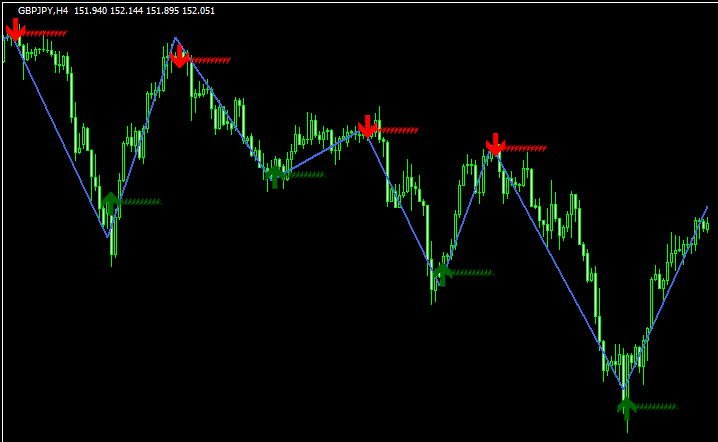
この手のインジは「使えない」とされることが多いですが、その性質を理解すれば使い所はあるかと思います。
パラメーター設定
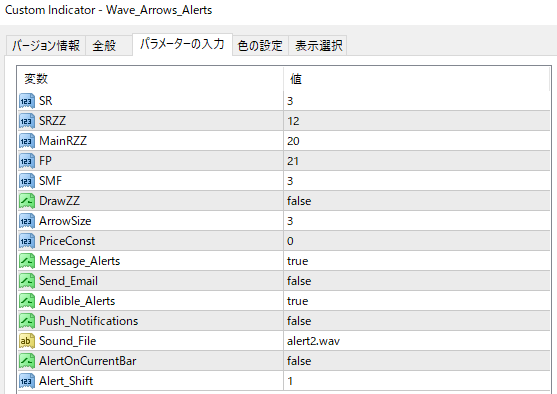
DrawZZをtrueにすると、ジグザグも一緒に表示されます。